Как узнать пароль на айфоне 6 – Как разблокировать айфон, если забыл пароль: пошаговая инструкция
где найти, как настроить и узнать пароль на iPhone 4, 5S, 7 и других
Если хотите оградить ребенка от нежелательных действий либо контента, то можно установить код-пароль ограничений iPhone. Где найти его и что это вообще такое — написано в этой статье.
Что такое «Ограничения» в iOS
Функцию ограничения еще называют родительским контролем. Вы можете оградить ребенка от функций, приложений и контента, которые являются нежелательными. Для настройки доступны такие параметры:
- запретить доступ к указанным приложениям;
- установить возрастные ограничения;
- фильтрация веб-сайтов;
- настройка конфиденциальности;
- управление доступом к настройкам;
При блокировке приложения, его иконка становится серой и недоступной.

Как настроить
Настроить функцию можно через параметры системы. Названия пунктов интуитивно понятны, что значительно упростит использование.
- Зайдите в «Настройки» → «Основные» → «Ограничения».


- Нажмите «Включить ограничения» → придумайте код доступа.
- В подпункте «Разрешить» выберите укажите приложения, доступ к которым стоит оставить.


- Выключив тумблер напротив соответствующего пункта, можно:
- запретить установку и удаление приложений;


- отключить встроенные покупки;
- установить возрастное ограничение;


- запретить установку и удаление приложений;
- В подпункте «Веб-сайты» можно настроить фильтрацию контента:
- отображение всех сайтов;
- лимит контента для взрослых;
- доступ лишь к указанным ресурсам.
- В «Конфиденциальность» укажите приложения, которым стоит заблокировать доступ к местоположению и т.д.


- В «Разрешить изменения» настройте доступ к:
- учетным записям;
- обновлениям;
- управлению громкости;
- и т.д.


После выхода из настроек, функция уже вступит в силу.
Как узнать пароль
Но что делать, если забыл код доступа? Узнать пароль ограничений можно через специальную программу для компьютера.
Обратите внимание! Сброс к заводским настройкам также удалит пароль функции. Но тогда все пользовательские данные будут утеряны.
Для этого понадобятся:
- ПК;
- установленный iTunes;
- iPhone;
- программа Pinfinder.
Принцип работы заключается в расшифровке резервной копии, которую необходимо создать через iTunes.
- Запустите iTunes → подключите смартфон через USB-кабель.
- Нажмите на логотип телефона.


- Пункт «Обзор» → «Резервные копии» → «Этот компьютер» → «Создать копию сейчас».


Важно! Проверьте, чтобы на пункте Зашифровать резервную копию не стояла галочка.
Теперь будем вытягивать данные из копии.
- Скачайте программу → распакуйте ее из архива.


Обратите внимание! После запуска утилита автоматически найдет вашу резервную копию.
- В подзаголовке «RESTRICTION» отобразится пароль.


- Введите его в Ограничениях через настройки iPhone.
Выводы
Если забыли пароль от родительского контроля (ограничения) — не беда. Через специальную программу можно «вытащить» код доступа из резервной копии, но для этого понадобится компьютер.
Забыл пароль ограничений iPhone — что делать

Забыли пароль ограничений на iPhone или iPad, в результате чего некоторые функции устройства оказались заблокированными? В этой инструкции мы рассказали о самом простом способе восстановления пароля ограничений, использование которого занимает считанные секунды.
Мы уже рассказывали о том, как восстановить пароль ограничений на iPhone и iPad при помощи iBackupBot. Однако описанный ранее способ нельзя назвать простым, поскольку он предполагает взаимодействие пользователя с файловой системой мобильного устройства. Данный же способ не потребует от вас каких-либо специальных навыков.
Примечание: возможность восстановления пароля ограничений этим способом доступна на Windows, Mac и Linux.
Забыл пароль ограничений iPhone — что делать
Шаг 1. Подключите свой iPhone или iPad к компьютеру и запустите iTunes.
Шаг 2. Выберите устройство в iTunes, поставьте флажок на пункте «Зашифровать локальную копию» и нажмите «Создать копию сейчас» для создания резервной копии.

Шаг 3. Скачайте утилиту Pinfinder. Программа доступна на Windows, Mac и Linux. Если на вашем iPhone или iPad установлена iOS 10, то обязательно убедитесь в том, что вы загружаете Pinfinder 1.5.0.
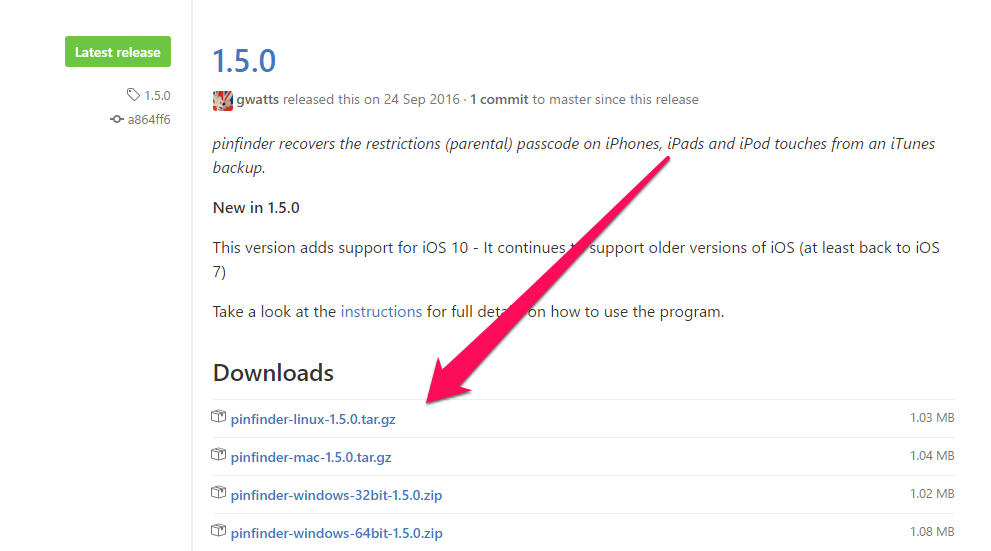
Шаг 4. Запустите Pinfinder и в представленном сообщении обратите внимание на столбец Restrictions Passcode. В нем и показаны пароли ограничений для имеющихся на компьютере резервных копий ваших устройств.
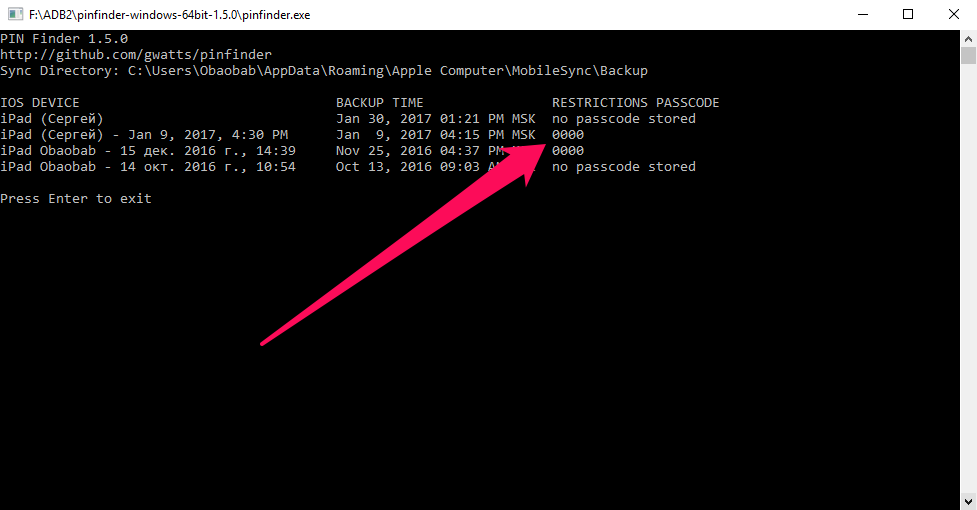
Вот таким простым образом, без необходимости трогать файловую систему iPhone или iPad, вы можете узнать забытый пароль ограничений. После вам останется лишь перейти в меню «Настройки» → «Основные» → «Ограничения» и указать найденный пароль.
Смотрите также:
Поставьте 5 звезд внизу статьи, если нравится эта тема. Подписывайтесь на нас ВКонтакте, Instagram, Facebook, Twitter, Viber, Дзен.
 Загрузка…
Загрузка…Что делать если забыл пароль ограничений
На эту страницу приходят по одной причине: снять код пароль ограничений на айфон? Тогда, не волнуйтесь, я дам вам 4 пошаговые решения, как узнать или сбросить код пароль ограничений на iphone 5 / 5s, iphone 4 / 4s, iphone 6, iphone 7 и так далее, только вначале давайте рассмотрим базовые знания на ограничительный пароль.
Установив четырехзначный персональный идентификационный код для «ограничения доступа», родители могут контролировать, к каким приложениям и функциям их дети могут иметь доступ.
Ограничения могут быть установлены для целого ряда вещей. Например, родители могут запретить доступ к iTunes Store для предотвращения необоснованных, неприемлемых расходов. Это широкий спектр интересных вещей для изучения и тщательного рассмотрения.
Вот только иногда айфон теряется, продается или просто забыла пароль ограничений. Вот тут нашедшего или купившего iphone ждет неприятность – у них нет полноценного доступа к устройству.
Теперь позвольте мне показать вам три простых способа что делать если забыл пароль ограничений на своем iphone 5s, iphone 5, iphone 4s, iphone 6, iphone 4, iphone 7 и других.
Решение первое что делать если забыл пароль ограничений — программа pinfinder
У всех нас есть разные подходы к паролям / кодам доступа и тому подобное, а когда речь заходит о безопасности, которая включает в себя пароль, то его нужно хорошенько запомнить, а еще лучше записать.
Если вы этого не сделали, тогда будем делать сброс. Для этого решения требуется компьютер и на айфоне отключить «Найти мой iPhone» в меню iCloud, поскольку он создает дополнительную защиту, которая в этой ситуации не помогает.
ПРИМЕЧАНИЕ: имейте в виду, что вы не можете обойти защиту с забытым кодом доступа с любым изменением «стереть все настройки и содержимое» на своем телефоне. Если вы попытаетесь пройти этот маршрут, вас попросят ввести пароль Apple ID и код доступа ограничения, последний из которых будет тем, что было потеряно или забыто.
Сбросить пароль ограничения, можно восстановив его из программы iTunes, скачать которую можете прямо здесь. Также вам понадобится программа «pinfinder» — скачать можете прямо здесь.
Теперь убедитесь, что функция «найти телефон» выключена, подключите айфон к компьютеру с помощью USB кабеля и запустите iTunes. Убедитесь, что iTunes обновлен до последней версии.
Теперь перейдите в программе iTunes выберите свое устройство, поставьте птичку напротив «Компьютер» и нажмите на пункт «Создать копию сейчас».
Затем запускаете программу pinfinder и все дела.
Она вытащит код из копии айфона, которая находится в программе айтюнс.
Решение второе как восстановить пароль код ограничений — программа ibackupbot
Если айфон просит введите пароль ограничений, а вы его забыли или вообще не знали, тогда делаем следующее.
Включаем компьютер, устанавливаем программу айтюнс, о которой шла речь в первом решении и скачиваем еще одну программу – ibackupbot. Скачать можете прямо здесь.
В программе iTunes сделайте копию своего айфон 5, айфон 4, айфон 6, айфоне 5s , айфон 4 s, iphone 3s и так далее.
Запустите iBackupBot, который уже думаю установлен на вашем компьютере и пройдитесь по следующему пути: «System Files»> «HomeDomain»> «Library»> «Preferences» и дважды кликните по файлу с именем «com.apple.springboard.plist»










